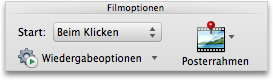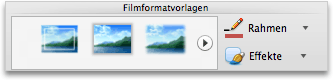Hinweis: Dieser Artikel hat seine Aufgabe erfüllt und wird bald zurückgezogen. Um Probleme vom Typ "Seite nicht gefunden" zu vermeiden, entfernen wir Links, die uns bekannt sind. Wenn Sie Links zu dieser Seite erstellt haben, entfernen Sie diese. Gemeinsam sorgen wir für funktionierende Verbindungen mit dem Internet.
Sie können die Größe oder Darstellung eines Films auf der Folie ändern, unabhängig davon, ob er eingebettet oder mit Ihrer Präsentation verknüpft ist.
Führen Sie eine der folgenden Aktionen aus:
Ändern der Größe eines Films auf einer Folie
Wenn Sie einen Film nicht mit der ursprünglichen Auflösung wiedergeben möchten, können Sie die Größe des Films auf einer Folie ändern, indem Sie einen Ziehpunkt zum Vergrößern oder Verkleinern der Ecke ziehen, oder Sie können exakte Höhe-Breite-Proportionen angeben.
Hinweis: Wenn Sie die Größe des Films auf der Folie ändern, können Sie ändern, wie schnell oder wie reibungslos er abgespielt wird. Wenn Sie die Größe des Films anpassen, empfiehlt es sich, den Film in der Bildschirmpräsentationsansicht in einer Vorschau anzuzeigen, um sicherzustellen, dass er weiterhin wie erwartet abgespielt wird.
-
Klicken Sie auf der Folie auf den Film, den Sie ändern möchten, und klicken Sie dann auf die Registerkarte Film formatieren.
-
Geben Sie unter Größe die Höhe und Breite ein.
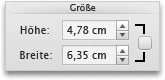
Hinweis: Wenn Sie die Proportionen beim Ändern der Größe des Objekts beibehalten möchten, aktivieren Sie das Kontrollkästchen.
Ändern des Vorschaubilds des Films
Sie können einen Plakatrahmen hinzufügen, um dem Betrachter ein Vorschaubild für den Film auf der Folie zur Verfügung zu stellen.
-
Klicken Sie auf der Folie auf den Film, den Sie ändern möchten, und klicken Sie dann auf die Registerkarte Film formatieren.
-
Führen Sie eine der folgenden Aktionen aus:
|
Zweck |
Aktion |
|---|---|
|
Auswählen eines Frames aus dem Film als Vorschaubild |
Geben Sie den Film auf der Folie wieder, und klicken Sie dann auf Klicken Sie unter Filmoptionenauf Poster-Frame, und klicken Sie dann auf Aktueller Frame.
|
|
Verwenden eines Bilds als Vorschaubild |
Klicken Sie unter Filmoptionenauf Poster-Frame, und klicken Sie dann auf Bild aus Datei.
Wählen Sie eine Grafikdatei aus, und klicken Sie dann auf Einfügen. |
|
Entfernen des Vorschaubilds |
Klicken Sie unter Filmoptionenauf Poster-Frame, und klicken Sie dann auf Zurücksetzen.
|
Anpassen der Farbe des Films
Sie können Ihren Film neu einfärben, indem Sie einen integrierten, stilisierten Farbeffekt anwenden, beispielsweise einen Sepia-oder Graustufen Farbton.
Hinweis: Wenn Sie den Film neu einfärben, können Sie ändern, wie schnell oder wie reibungslos er abgespielt wird. Wenn Sie den Film neu einfärben, empfiehlt es sich, den Film in der Bildschirmpräsentationsansicht in einer Vorschau anzuzeigen, um sicherzustellen, dass er weiterhin wie erwartet abgespielt wird.
-
Klicken Sie auf der Folie auf den Film, den Sie ändern möchten, und klicken Sie dann auf die Registerkarte Film formatieren.
-
Klicken Sie unter Anpassenauf Farbe, und klicken Sie dann auf den gewünschten Farbeffekt.
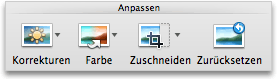
Anwenden eines Rahmens oder Effekts auf einen Film auf einer Folie
Sie können den Film auf der Folie hervorheben, indem Sie einen Film Stil anwenden oder einzelne Rahmenarten oder Effekte auswählen.
Hinweis: Das Anwenden von Effekten auf den Film ändert sich möglicherweise, wie schnell oder wie reibungslos es abgespielt wird. Wenn Sie Effekte auf den Film anwenden, empfiehlt es sich, den Film in der Bildschirmpräsentationsansicht in einer Vorschau anzuzeigen, um sicherzustellen, dass er weiterhin wie erwartet abgespielt wird.
-
Klicken Sie auf der Folie auf den Film, den Sie ändern möchten, und klicken Sie dann auf die Registerkarte Film formatieren.
-
Führen Sie eine der folgenden Aktionen aus:
|
Zweck |
Aktion |
|---|---|
|
Anwenden einer integrierten Formatvorlage |
Klicken Sie unter Filmformat Vorlagenauf die gewünschte Formatvorlage.
Zum Anzeigen weiterer Formatvorlagen zeigen Sie mit dem Mauszeiger auf eine Formatvorlage, und klicken Sie dann auf |
|
Hinzufügen oder Ändern eines Rahmens |
Klicken Sie unter Filmformat Vorlagenauf den Pfeil neben Rahmen, klicken Sie auf Gewichte, und klicken Sie dann auf die gewünschte Linienstärke für den Rahmen.
|
|
Anwenden eines Schatten-, Spiegelungs-oder 3D-Rotations Effekts |
Klicken Sie unter Filmformat Vorlagenauf Effekte, zeigen Sie auf eine Effektkategorie, und klicken Sie dann auf den gewünschten Effekt.
|
Siehe auch
Einfügen und Wiedergeben einer Videodatei von Ihrem Computer